本文主要为大家详细介绍了微信小程序实现跟随菜单效果和循环嵌套加载数据,具有一定的参考价值,感兴趣的小伙伴们可以参考一下,希望能帮助到大家。
效果如图:
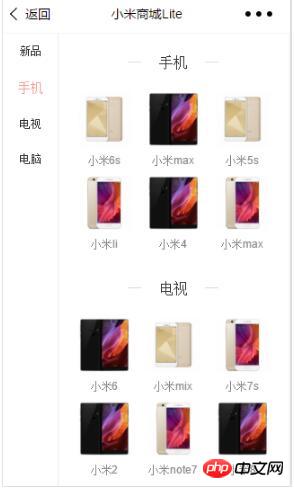
代码如下:
wxml
//使用循环嵌套data数据格式写对即可
<scroll-view class="left" scroll-y>
<view wx:for="{{left}}" class="leftlist {{index==_click?'yes':''}}" data-i="{{index}}" bindtap="tap">
{{item.txt}}
</view>
</scroll-view>
<scroll-view class="right" scroll-y bindscroll="scroll" scroll-into-view="{{toView}}">
<view id="{{item.id}}" wx:for="{{right}}">
<view class="title">
<text class="line"></text>
{{item.txt}}
<text class="line"></text>
</view>
<view class="li" wx:for="{{item.li}}">
<image src="{{item.src}}"></image>
<text class="name">{{item.name}}</text>
</view>
</view>
</scroll-view>js
Page({
data: {
toView: 'red1',
_click:0,
left: [{ txt: '新品', id: 'new' }, { txt: '手机', id: 'phone' }, { txt: '电视', id: 'mv' }, { txt: '电脑', id: 'computer' }],
right: [
{ txt: '新品', id: 'new',li: [{ src: '../../assets/images/max1.jpg', name: '小米noto' }, { src: '../../assets/images/max1.jpg', name: '小米mix' }, { src: '../../assets/images/max3.jpg', name: '小米5c' }, { src: '../../assets/images/max2.jpg', name: '小米notp' }, { src: '../../assets/images/max2.jpg', name: '小米note5' }, { src: '../../assets/images/max2.jpg', name: '小米6' }]},
{ txt: '手机', id: 'phone',li: [{ src: '../../assets/images/max2.jpg', name: '小米6s' }, { src: '../../assets/images/max3.jpg', name: '小米max' }, { src: '../../assets/images/max2.jpg', name: '小米5s' }, { src: '../../assets/images/max1.jpg', name: '小米li' }, { src: '../../assets/images/max3.jpg', name: '小米4' }, { src: '../../assets/images/max1.jpg', name: '小米max' }]},
{ txt: '电视', id: 'mv', li: [{ src: '../../assets/images/max3.jpg', name: '小米6' }, { src: '../../assets/images/max2.jpg', name: '小米mix' }, { src: '../../assets/images/max1.jpg', name: '小米7s' }, { src: '../../assets/images/max3.jpg', name: '小米2' }, { src: '../../assets/images/max1.jpg', name: '小米note7' }, { src: '../../assets/images/max3.jpg', name: '小米8' }] },
{ txt: '电脑', id: 'computer', li: [{ src: '../../assets/images/max1.jpg', name: '小米2' }, { src: '../../assets/images/max1.jpg', name: '小米mix' }, { src: '../../assets/images/max2.jpg', name: '小米max' }, { src: '../../assets/images/max1.jpg', name: '小米6' }, { src: '../../assets/images/max3.jpg', name: '小米note' }, { src: '../../assets/images/max1.jpg', name: '小米max' }] }]
},
scroll: function (e) {
console.log(e)//右侧列表滑动-左侧列表名称样式跟着改变,然而我不会写,搁置中,谁会告诉我,谢谢!
},
tap: function (e) {
var j = parseInt(e.currentTarget.dataset.i);
this.setData({
toView: this.data.left[j].id,//控制视图滚动到为此id的<view>
_click:j //控制左侧点击后样式
})
},
})wxss
page{border-top:1px solid #f6f6f6;}
.left{
height:100%;
width: 19%;
display: inline-block;
background:#fff;
text-align:center;
border-right:1px solid #eee;
}
.leftlist{
font-size:12px;
padding:10px;
}
.right{
height:100%;
width: 80%;
display: inline-block;
background:#fff;
text-align:center;
}
.line{
width:15px;
height:1px;
background:#ddd;
display:inline-block;
vertical-align:super;
margin:0 15px;
}
.li{
height:10%;
width:30%;
display:inline-block;
text-align:center;
}
.li image{width:60px;height:60px;}
.li .name{
font-size:12px;
display:block;
color:#888;
overflow:hidden;
white-space:nowrap;
text-overflow:ellipsis;
}
.title{padding:20px 0;}
.yes{color: #f99;font-size: 14px;}友情提示:
1、左侧点击样式改变:
利用自身index与点击的元素的index比较。
data-i=“{{获取当前index传给_click保存}}”,
class=”leftlist {{index==_click?'yes':”}}”,
此处index是自身的,如果自身和点击的一致就添加,yes类名,否侧滞空清除yes样式。
2、点击左侧,右侧跟随:
利用scroll-into-view=”{{id}}”, 视图会滚动到id为此id的view标签。我是直接从data数据里取得id,也可以直接获取点击元素id。
3、循环嵌套:data数据格式写对,按照官方文档就行。
相关推荐:
以上是微信小程序实现跟随菜单效果和循环嵌套加载数据实例详解的详细内容。更多信息请关注PHP中文网其他相关文章!
声明
本文内容由网友自发贡献,版权归原作者所有,本站不承担相应法律责任。如您发现有涉嫌抄袭侵权的内容,请联系admin@php.cn

热AI工具

Undresser.AI Undress
人工智能驱动的应用程序,用于创建逼真的裸体照片

AI Clothes Remover
用于从照片中去除衣服的在线人工智能工具。

Undress AI Tool
免费脱衣服图片

Clothoff.io
AI脱衣机

Video Face Swap
使用我们完全免费的人工智能换脸工具轻松在任何视频中换脸!

热门文章
刺客信条阴影:贝壳谜语解决方案
1 个月前ByDDD
Windows 11 KB5054979中的新功能以及如何解决更新问题
3 周前ByDDD
在哪里可以找到原子中的起重机控制钥匙卡
1 个月前ByDDD
如何修复KB5055523无法在Windows 11中安装?
2 周前ByDDD
Inzoi:如何申请学校和大学
3 周前ByDDD

热工具

记事本++7.3.1
好用且免费的代码编辑器

安全考试浏览器
Safe Exam Browser是一个安全的浏览器环境,用于安全地进行在线考试。该软件将任何计算机变成一个安全的工作站。它控制对任何实用工具的访问,并防止学生使用未经授权的资源。

VSCode Windows 64位 下载
微软推出的免费、功能强大的一款IDE编辑器

WebStorm Mac版
好用的JavaScript开发工具

PhpStorm Mac 版本
最新(2018.2.1 )专业的PHP集成开发工具




